有些设计师小伙伴在进行CAD设计的过程中,开启了CAD捕捉模式后,鼠标就变得一卡一卡的,这是为什么呢?本节CAD教程就和小编一起来了解一下在浩辰CAD软件中CAD捕捉模式开启后卡顿的原因以及相应的解决办法吧!
在浩辰CAD软件中开启CAD捕捉模式后,十字光标便只会落在栅格点上,所以看起来便会是一卡卡的,但其实并不是软件卡顿。
如果在浩辰CAD软件中遇到开启CAD捕捉模式后卡顿的情况时,可以关闭栅格模式。CAD捕捉模式关闭方式有以下几种:
1、状态栏
浩辰CAD软件中,在状态栏点击【捕捉模式】按钮来开启或关闭捕捉模式。如下图所示:
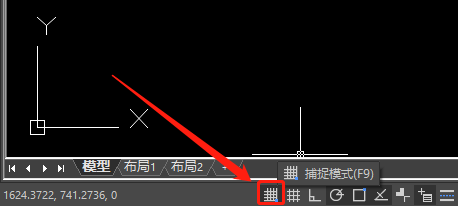
2、快捷键F9
在浩辰CAD软件中,可以通过按F9键即可控制捕捉模式的开关。
3、系统变量SNAPMODE
(1)当系统变量SNAPMODE值为0时,关闭捕捉。
(2)当系统变量SNAPMODE值为1时,打开捕捉。
本节CAD教程给大家简单介绍了CAD捕捉开启后卡顿的原因以及对应的解决办法,看明白了吗?对此感兴趣的设计师小伙伴们一定要持续关注浩辰CAD官网教程专区,后续的课程中小编将会分享更多CAD实用技巧哦!

2023-12-13

2023-10-20

2023-08-04

2023-02-02

2020-01-03

2019-12-02

2019-11-29

2019-11-21

2019-11-20

2019-11-14

2019-11-14
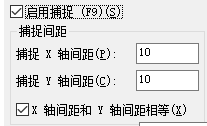
2019-11-04
